近些年都是用Powerpoint画架构图,N年没有使用过Visio。近日答应某人给他画个架构图,发现服务器和不同网络设备的图标还是使用Visio方便,于是下载了Visio 2016,计划在机器上安装。因为之前电脑已经安装了Office 365家庭版,运行Visio的setup程序时自动调用Windows的即插即用Office,安装365版的Visio,而家庭版的365又没带Visio授权,真是纠结。
尝试把Office 365卸载,先安装Visio 2016再装Office 365,但系统又提示安装了Visio后即插即用Office有冲突,没法安装。
放狗搜了一番,发现可以使用Office部署工具来解决这个问题。在微软官网下载Office部署工具,运行exe文件后得到一个setup.exe文件和名字分别为configuration-Office365-x64.xml,configuration-Office365-x86.xml,configuration-Office2019Enterprise.xml三个示例配置文件。可参照Office部署工具页面的说明修改配置文件,也可以使用M记的配置文件生成页面图形化向导生成配置文件。
以下是俺的配置文件:
<Configuration ID="7028facf-7ea8-4d12-91b1-6fd0f07ff4a2">
<Add OfficeClientEdition="64" Channel="SemiAnnual" AllowCdnFallback="TRUE">
<Product ID="O365HomePremRetail">
<Language ID="zh-cn" />
<ExcludeApp ID="Access" />
<ExcludeApp ID="Groove" />
<ExcludeApp ID="Lync" />
<ExcludeApp ID="Publisher" />
<ExcludeApp ID="OneNote" />
<ExcludeApp ID="Outlook" />
</Product>
<Product ID="VisioProXVolume" PIDKEY="XXXXX-XXXXX-XXXXX-XXXXX-XXXXX">
<Language ID="MatchOS" />
<ExcludeApp ID="Groove" />
<ExcludeApp ID="OneDrive" />
</Product>
</Add>
<Property Name="SharedComputerLicensing" Value="0" />
<Property Name="SCLCacheOverride" Value="0" />
<Property Name="AUTOACTIVATE" Value="0" />
<Property Name="FORCEAPPSHUTDOWN" Value="FALSE" />
<Property Name="DeviceBasedLicensing" Value="0" />
<Updates Enabled="TRUE" />
</Configuration>使用Office 365家庭版订阅,保留Word,Excel,Powerpoint和Onedrive,同时安装Visio专业版VOL批量授权版本。PIDKEY后面的值是Visio的序列号。
运行Office部署工具解压后的setup.exe,分别下载与安装所需的Office组件。
C:\Users\admin\Downloads\Office Deployment Tool>setup /download ..\Config.xml
C:\Users\admin\Downloads\Office Deployment Tool>setup /configure ..\Config.xml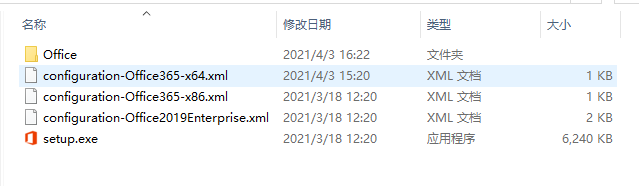
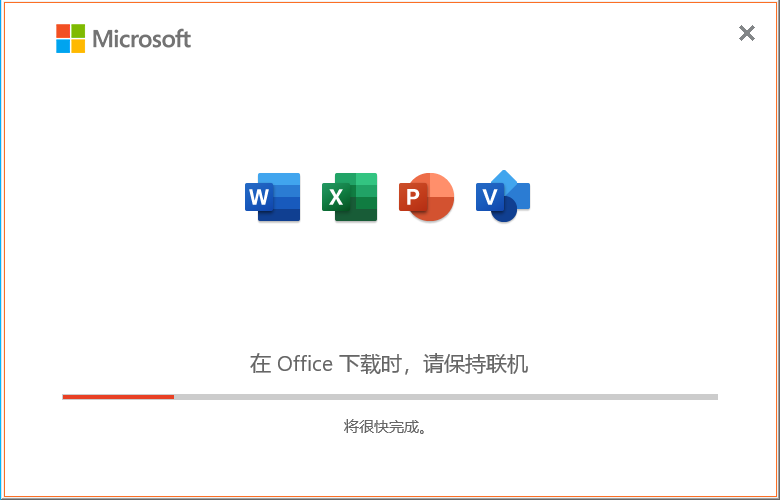
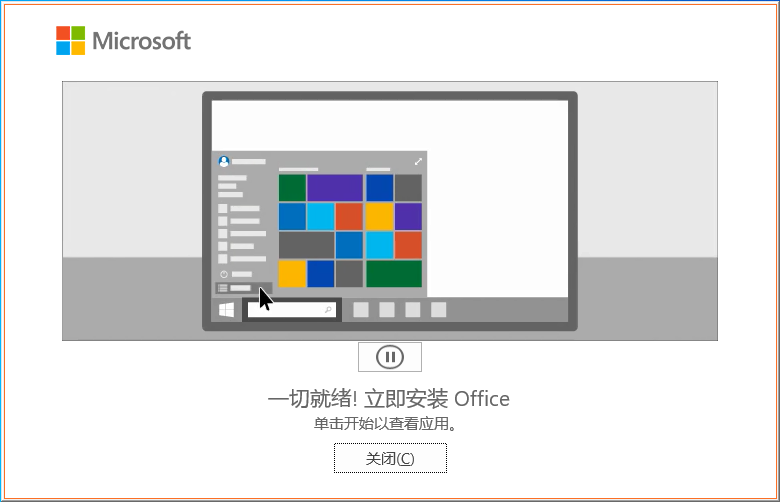
一番折腾,终于搞定。
